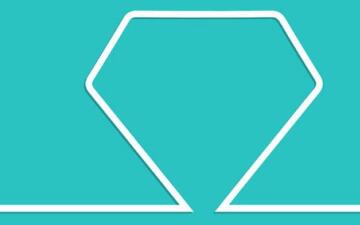element中upload组件如何支持ctrl+v粘贴图片自动上传
产品提了一个需求,需要用户可以在微信或者qq截屏之后,ctrl+v直接上传图片。在element-ui中目前是无法直接支持的,需要我们监听粘贴事件,然后进行上传操作。
代码:
<el-upload
drag
class="upload-demo"
:on-preview="handlePictureCardPreview"
:on-success='handleSuccess'
:on-remove='handleRemove'
list-type="picture-card"
:action="uploadUrl"
:file-list="fileList"
ref='upload'
>
<i class="el-icon-upload"></i>
<div class="el-upload__text">将文件拖到此处,或<em>点击上传</em></div>
</el-upload>
Js:
/* base64转file */
dataURLtoFile (dataurl, filename) {
var arr = dataurl.split(','), mime = arr[0].match(/:(.*?);/)[1],
bstr = atob(arr[1]), n = bstr.length, u8arr = new Uint8Array(n)
while(n--){
u8arr[n] = bstr.charCodeAt(n)
}
return new File([u8arr], filename, {type:mime})
},
/* 处理粘贴事件 */
handlectrlvEvent (e) {
if (!this.ctrlvFlag) return
this.ctrlvFlag = false
let arr = this.fileList
let imgs = arr.map(item => {return item.url})
let length = [...new Set(imgs)].length
if (length >= this.limit) {
this.$message.error('上传图片超出限制,最大允许上传' + this.limit + '张图片')
this.ctrlvFlag = true
return
}
let clipboardData = e.clipboardData
let items = clipboardData.items
let item = null
if (items && items.length) {
for (let i = 0; i < clipboardData.types.length; i++) {
if (clipboardData.types[i] === 'Files') {
item = items[i]
break
}
}
}
if (item && item.kind == 'file' && item.type.match(/^image\//i)) {
const reader = new FileReader()
reader.readAsDataURL(item.getAsFile())
reader.onload = () => {
let name = Date.now()
let file = this.dataURLtoFile(reader.result, name)
this.fileList.push({name: name, url: reader.result})
this.uploadImage(file)
}
}
},
/* 手动上传图片 */
uploadImage (file) {
var fd = new FormData()
fd.append("file", file)
this.$http.post(this.uploadUrl, fd, {FORMDATA: true, form:'fileUpload'}).then(res => {
if (res.data.code == 200) {
this.fileList.forEach(item => {
if (item.name == file.name) {
item.url = this.imgShow + res.data.data[0]
}
})
this.fileList.forEach(item => {
if (!this.fileList.filter(el => el.name == item.name).length) {
this.fileList.push(item)
}
})
}
setTimeout(() => {
this.ctrlvFlag = true
}, 1000)
})
}mounted () {
document.addEventListener('paste', this.handlectrlvEvent)
},
beforeDestroy () {
document.removeEventListener('paste', this.handlectrlvEvent)
}本文内容仅供个人学习、研究或参考使用,不构成任何形式的决策建议、专业指导或法律依据。未经授权,禁止任何单位或个人以商业售卖、虚假宣传、侵权传播等非学习研究目的使用本文内容。如需分享或转载,请保留原文来源信息,不得篡改、删减内容或侵犯相关权益。感谢您的理解与支持!